Informatii privind modul de accesare al listei de repere de catalog gasiti aici.
Lista de repere de catalog contine toate reperele de catalog publicate in sistem de operatorii economici.
In lista sunt afisate informatii despre reper ca de exemplu: denumire reper, numar de referinta, cod si denumire CPV, denumirea si CIF-ul ofertantului care a publicat reperul, numar de vizualizari, pret si unitate de masura, daca este sau nu in stoc etc.
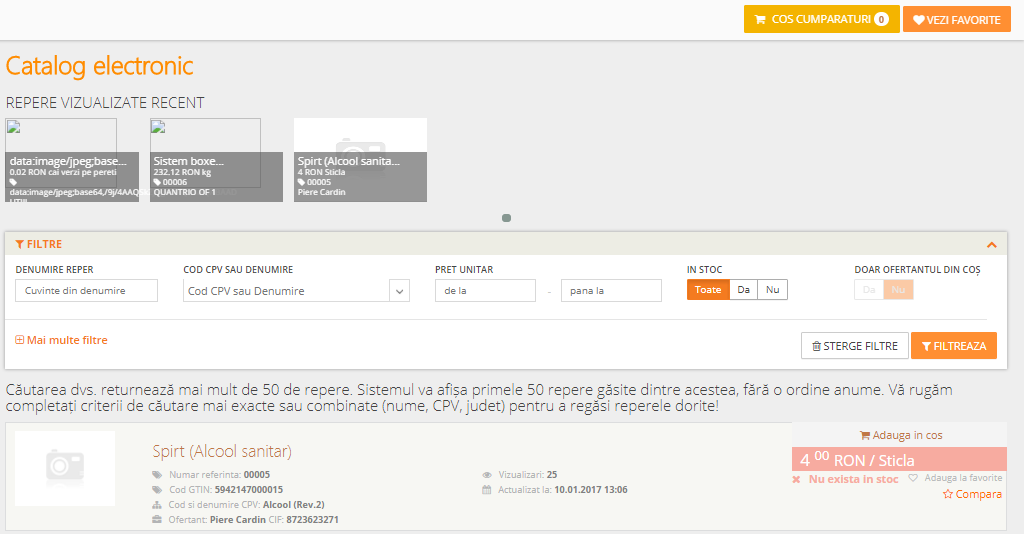
Figura 3: Lista repere de catalog
Lista este prevazuta cu filtre de cautare grupate in doua categorii: filtre standard (filtre comune, des utilizate in cautari) si filtre avansate (utilizate mai rar, dar utile in anumite situatii) vizibile la actionarea butonului 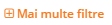 . Se completeaza / selecteaza filtrele de cautare dorite si se apasa tasta "Enter" sau se actioneaza butonul
. Se completeaza / selecteaza filtrele de cautare dorite si se apasa tasta "Enter" sau se actioneaza butonul  pentru aplicarea filtrelor. Daca se doreste afisarea intregii liste de repere de catalog se actioneaza butonul
pentru aplicarea filtrelor. Daca se doreste afisarea intregii liste de repere de catalog se actioneaza butonul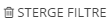 si apoi butonul
si apoi butonul  .
.
Lista poate fi ordonata dupa criteriile afisate deasupra listei, in dreptul etichetei "Ordoneaza dupa". Se actioneaza denumirea criteriului de ordonare si lista va fi sortata crescator / alfabetic dupa respectivul criteriu. Daca se mai face click o data pe denumirea criteriului, lista se va ordona descrescator / invers alfabetic dupa respectivul criteriu. Daca se face click a treia oara pe acelasi criteriu, se inlatura ordonarea dupa respectivul criteriu.
Lista de repere poate fi vizualizata in doua moduri: lista sau grid.
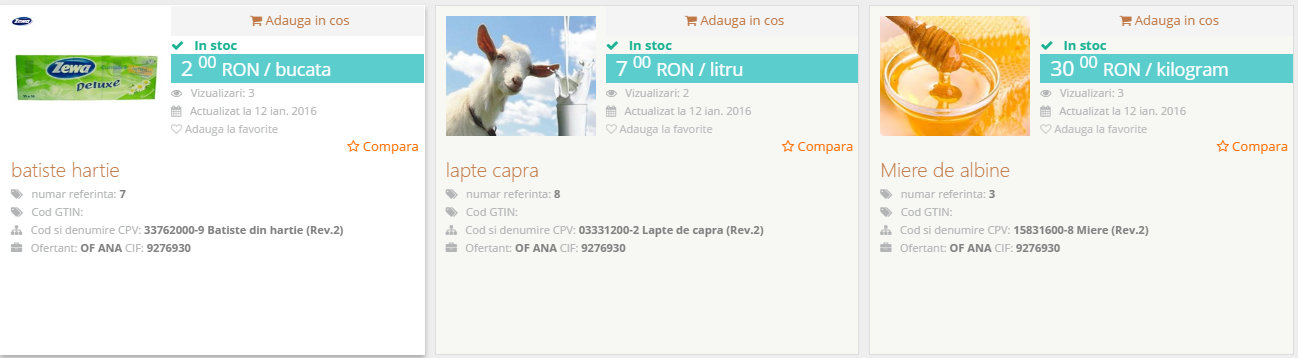
Figura 4: Lista repere de catalog - mod grid
Rezultatele afisate in lista pot fi exportate in diverse formate: excel, pdf sau csv: 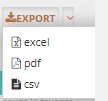 . Caseta este disponibila deasupra listei, in partea dreapta.
. Caseta este disponibila deasupra listei, in partea dreapta.
La click pe denumirea reperului din lista de rezultate, utilizatorul va fi directionat in ecranul de vizualizare a reperului.
In ecranul de vizualizare a listei mai sunt disponibile urmatoarele actiuni:
Lista repere vizualizate recent
Lista reperelor vizualizate recent se afiseaza implicit in partea de sus a paginii, deasupra sectiunii de filtrare si contine reperele recent vizualizate de autoritatea contractanta; pentru detalii consultati capitolul Lista celor mai recent vizualizate repere
Vizualizare lista de preferinte
Lista contine toate reperele pe care autoritatea contractanta le-a adaugat. Aceasta se vizualizeaza prin actionarea butonului  din coltul drept sus al paginii; pentru detalii consultati capitolul Lista de preferinte
din coltul drept sus al paginii; pentru detalii consultati capitolul Lista de preferinte
Comparare repere selectate
Utilizatorul poate realiza o analiza comparativa a reperelor din catalog. Prin acționarea butonului 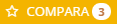 din coltul drept sus al paginii se acceseaza pagina de Comparare repere; pentru detalii consultati capitolul Comparare repere selectate
din coltul drept sus al paginii se acceseaza pagina de Comparare repere; pentru detalii consultati capitolul Comparare repere selectate
Cos de cumparaturi
Daca autoritatea contractanta doreste sa achizitioneze reperul de catalog actioneaza pictograma de adaugare in cosul de cumparaturi din dreptul reperului; pentru detalii consultati capitolul Cosul de cumparaturi
Pentru fiecare reper din catalogul electronic sunt disponibile urmatoarele actiuni:
Vizualizare partiala reper
La actiunea de trecere a mouse-ului peste denumirea reperului, se va afisa in dreptul acestuia un pop-up care va cuprinde atat informatiile afisate in lista cat si informatii suplimentare (conditii de livrare, conditii de plata, descriere etc.)
Vizualizare integrala reper
Pentru a putea vizualiza toate informatiile aferente reperului, utilizatorul va actiona linkul din denumirea reperului care va avea ca efect directionarea in pagina de vizualizare a reperului de catalog. La momentul actiunii se va inregistra reperul vizualizat pentru a fi ulterior afisat in lista de repere recent vizualizate ale autoritatii contractante. Inregistrarea se va pastra atat la nivel de utilizator cat si la nivel de entitate. Un utilizator fara drept de administrare pe cumparari directe va putea vedea doar reperele vizualizate de el. Un utilizator cu drept de administrare pe cumparari directe va putea vedea reperele vizualizate de toti utilizatorii entitatii.
Adaugare reper in lista de preferinte
In cazul in care reperul de catalog prezinta un interes pentru autoritatea contractanta si doreste sa-l poate accesa mai rapid in viitor, fara sa fie nevoita sa-l caute din nou in catalogul electronic, il poate introduce intr-o lista de preferinte. In acest sens va actiona butonul Adauga la favorite corespunzator reperului care se doreste adaugat la preferinte. Actiunea nu se poate efectua daca s-a atins numarul maxim de repere in lista de preferinte. Actiunea se poate realiza si din detaliul reperului vizualizat.
corespunzator reperului care se doreste adaugat la preferinte. Actiunea nu se poate efectua daca s-a atins numarul maxim de repere in lista de preferinte. Actiunea se poate realiza si din detaliul reperului vizualizat.
Scoatere reper din lista de preferinte
Daca reperul vizualizat nu mai prezinta interes pentru autoritatea contractanta, acesta poate fi scos din lista de preferinte pentru a face loc altor repere (tinand cont de capacitatea limitata a listei). Butonul Elimina din favorite  este disponibil doar daca reperul este deja in lista. Actiunea se poate efectua indiferent de statusul curent al reperului. La finalizarea actiunii reperul va fi scos din lista de preferinte. Actiunea se poate realiza si din detaliul reperului vizualizat.
este disponibil doar daca reperul este deja in lista. Actiunea se poate efectua indiferent de statusul curent al reperului. La finalizarea actiunii reperul va fi scos din lista de preferinte. Actiunea se poate realiza si din detaliul reperului vizualizat.
Selectare reper pentru comparare
Daca utilizatorul doreste compararea a doua sau mai multe repere pentru a le studia in paralel proprietatile, se va actiona butonul Compara  din dreptul reperelor dorite. Ulterior selectarii tuturor reperelor dorite, se va actiona
din dreptul reperelor dorite. Ulterior selectarii tuturor reperelor dorite, se va actiona 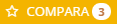 din coltul drept sus al paginii, pentru afisarea paginii de comparare in paralel a reperelor selectate
din coltul drept sus al paginii, pentru afisarea paginii de comparare in paralel a reperelor selectate
Deselectare reper pentru comparare
Daca utilizatorul doreste scoaterea unui reper din lista de comparare, se va actiona din nou butonul Compara  din dreptul reperului dorit.
din dreptul reperului dorit.
Adaugare reper in cos
Daca autoritatea contractanta doreste sa achizitioneze reperul de catalog va actiona butonul de adaugare in cosul de cumparaturi 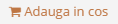 din dreptul reperului. In cazul in care cosul este gol butonul va aparea in dreptul fiecarui reper de catalog (indiferent de ofertantul caruia ii apartine). Dupa adaugarea unui reper in cos, butonul apare doar in dreptul reperelor care apartin ofertantului care detine reperul / reperele adaugate deja in cos. In dreptul reperelor care apartin celorlalti ofertanti apare mesajul "Reperul nu poate fi adaugat in cos".
din dreptul reperului. In cazul in care cosul este gol butonul va aparea in dreptul fiecarui reper de catalog (indiferent de ofertantul caruia ii apartine). Dupa adaugarea unui reper in cos, butonul apare doar in dreptul reperelor care apartin ofertantului care detine reperul / reperele adaugate deja in cos. In dreptul reperelor care apartin celorlalti ofertanti apare mesajul "Reperul nu poate fi adaugat in cos".